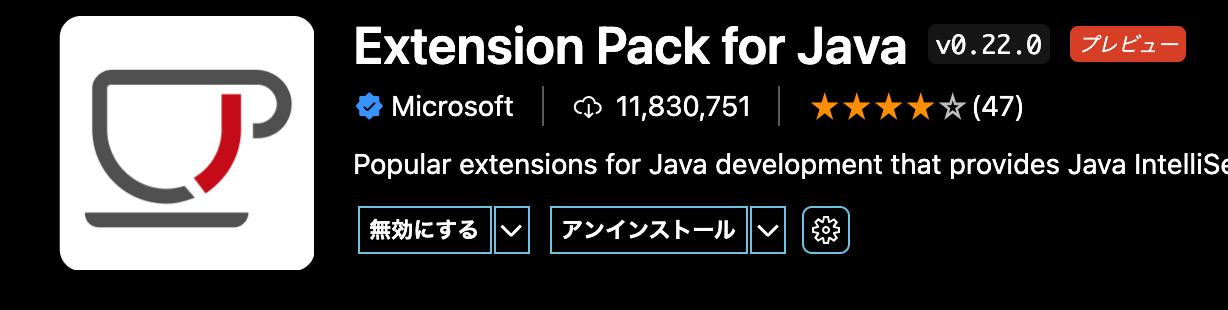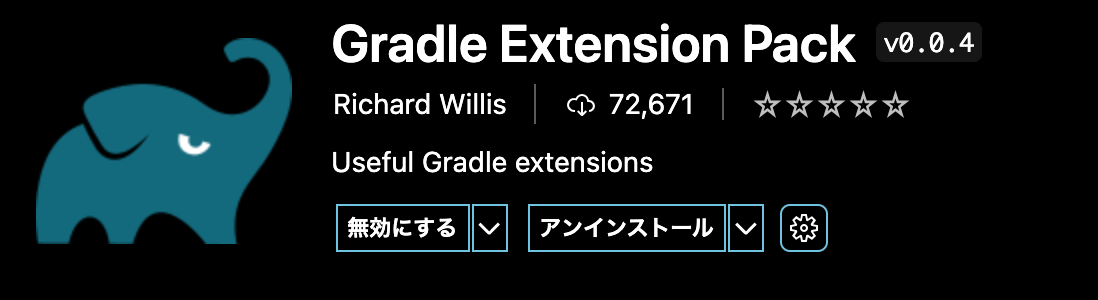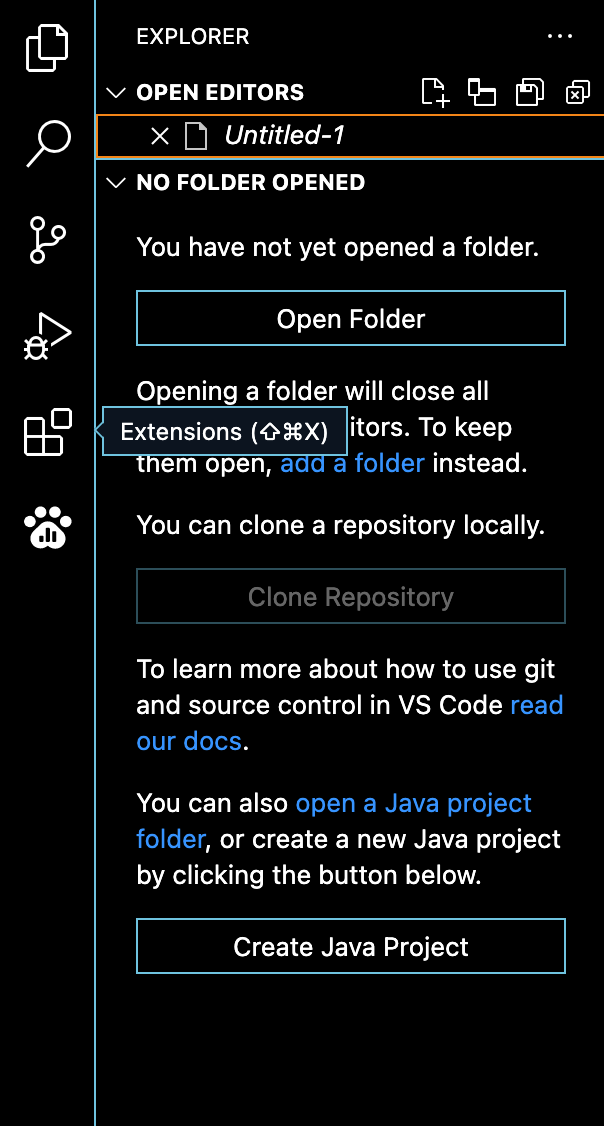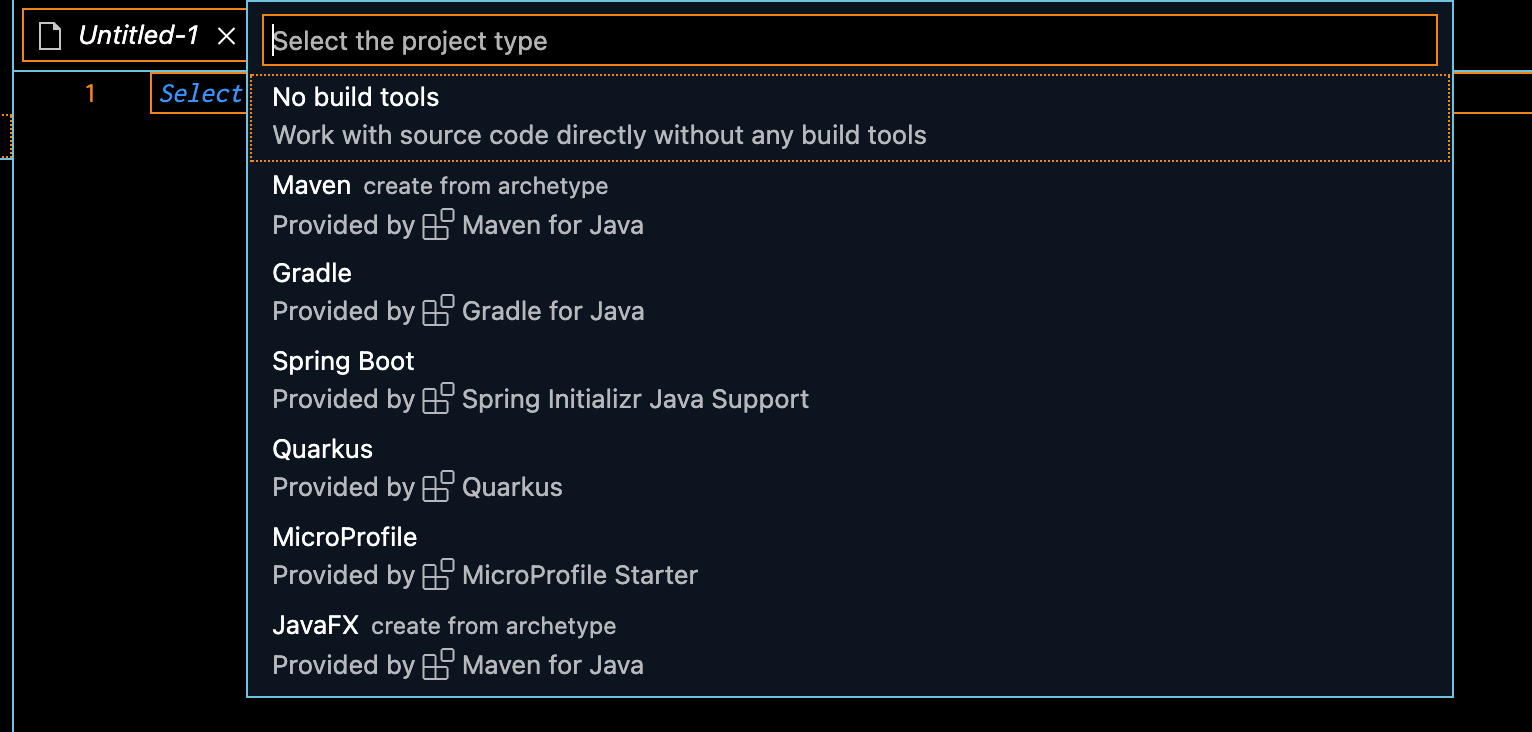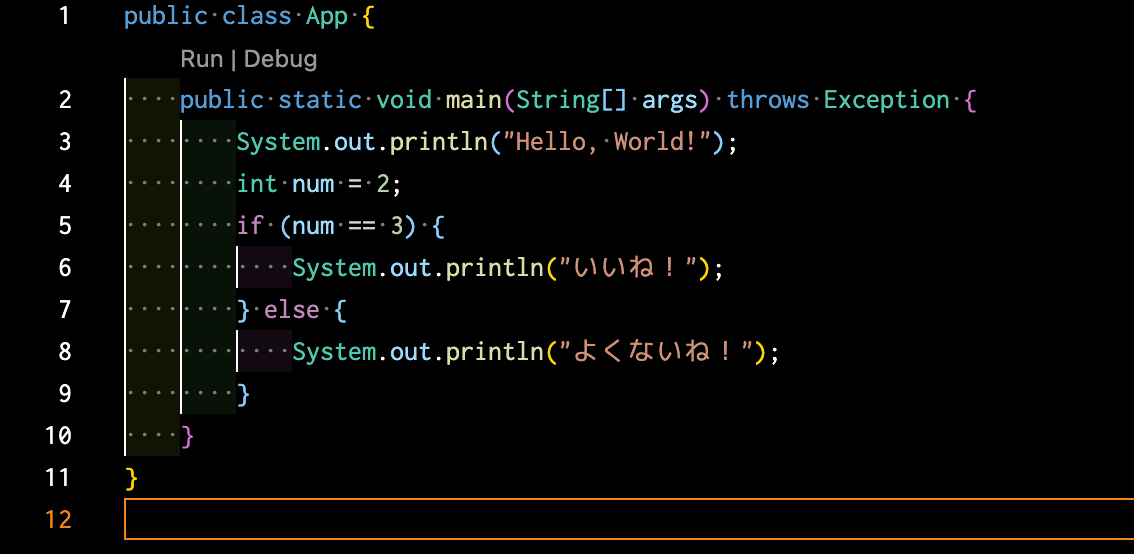現在書籍でJavaを学習中です。
書籍はdokojavaというwebサービスを用いて学習していくのですが、
慣れてきたら自身のPCに開発環境を構築することが推奨されていたので、
今回実際に導入してvs code上でJavaを使用できるようにしようと思います。
(⚠︎僕のPCには既にvs codeはインストール済みです)
JDKのインストール
JDKとはJava Development Kitの略称で、javaで開発をするためのプログラムのセットです。
JDKにはさまざまな種類があるそうですが、今回はAmazon Correttoというものをインストールしていこうと思います。
■手順
①Amazon Correttoを検索
②AWSサイト内にある、Amazon Corretto 17をダウンロードします
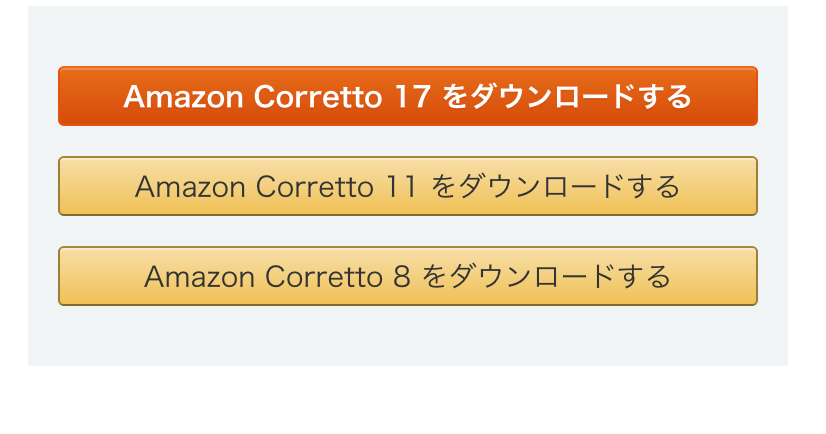
③今回はMac OS版をダウンロードしたいので.pkgのつくリンクからダウンロードしました

④しっかりダウンロードできたことを確認したいので、ターミナルでjava --versionを実行。
ダウンロードしたバージョンが表示されれば成功です!
vs codeの拡張機能を導入
Javaで開発をするにあたって便利/必要な拡張機能を導入します。
■手順
①Extension Pack for Java
②Gradle Extension Pack
③Spring Boot Extionsion Pack
『Javaのフレームワーク「Spring Boot」を使うための拡張機能』
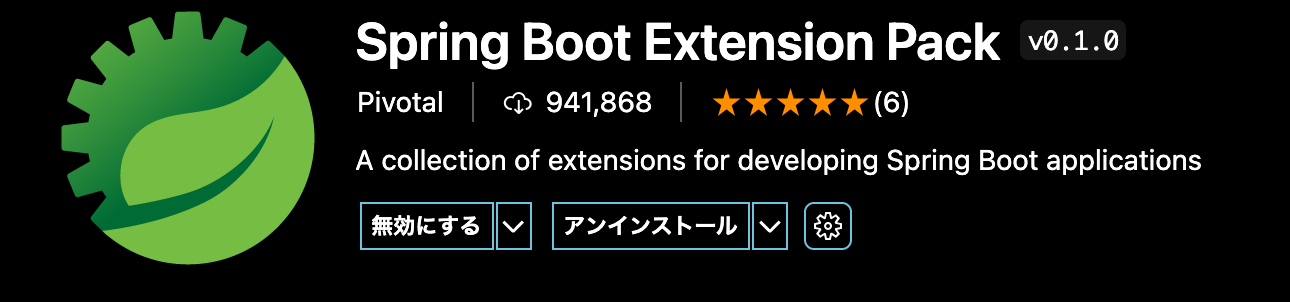
④Lombok Annotations Support for VS Code
vs codeでJavaを実行
Javaプロジェクトを作成〜Javaのプログラムを実行までの流れ。
■手順
①vs codeを開きCreate Java Projectを選択します。
②No Build Toolsを選択
③プロジェクト名を命名する
④作成したプロジェクト内にあるApp.javaを開き、Runを押すと、実行結果が表示される。
以上になります!